Зміст:

Підключення до інтернету є необхідною умовою використання ноутбука Samsung на повну потужність. Якщо у вас є новий ноутбук Samsung або ви хочете оновити парту Інтернету на своєму пристрої, то ця інструкція стане для вас незамінним помічником.
Перш ніж почати процедуру підключення, переконайтеся, що у вас є активний і стабільний доступ до Інтернету від вашого провайдера. Також вам знадобиться модем або роутер, який надає безпровідний доступ до Інтернету. Впевніться, що ваш ноутбук оснащений бездротовим з’єднанням Wi-Fi або ви маєте можливість підключити його до Інтернету за допомогою кабелю Ethernet.
Інструкція по підключенню вашого ноутбука Samsung до Інтернету буде уявлена крок за кроком і допоможе вам налаштувати з’єднання без проблем. Слідкуйте за кожним кроком і не пропускайте жодної деталі, щоб отримати стабільне та швидке з’єднання.
Як під’єднати інтернет до ноутбука Samsung:
Підключення через Wi-Fi:
1. Включіть ноутбук Samsung і перейдіть до налаштувань Wi-Fi.
2. У списку доступних мереж знайдіть свою мережу Wi-Fi.
3. Клацніть на назву мережі Wi-Fi і введіть пароль, якщо він потрібен.
4. Після введення пароля натисніть кнопку “Підключити”.
5. Почекайте, поки ноутбук підключиться до мережі Wi-Fi і відобразить піктограму з’єднання.
Підключення через Ethernet-кабель:

1. Підключіть один кінець Ethernet-кабелю до порту LAN на зовнішньому модемі або роутері.
2. Підключіть інший кінець Ethernet-кабелю до порту Ethernet на ноутбуку Samsung.
3. Включіть ноутбук і дочекайтеся, поки підключення буде встановлено.
4. Контролюйте підключення за допомогою піктограми з’єднання на нижній панелі завдяки піктограмі ланцюга.
Залежно від ваших потреб і налаштувань, ви також можете використовувати інші способи підключення до Інтернету на ноутбуку Samsung, такі як підключення через USB-модем або мобільний хотспот.
Не залежно від того, який спосіб підключення ви обрали, вам слід переконатися, що ваш ноутбук Samsung має встановлені всі необхідні драйвери і налаштування для правильного підключення до Інтернету.
Шукайте доступні мережі Wi-Fi
Першим кроком у підключенні до Інтернету на ноутбуку Samsung є знаходження доступних мереж Wi-Fi. Це можна зробити в декілька простих кроків:
1. Увімкніть бездротові з’єднання
Переконайтеся, що бездротові з’єднання на ноутбуку Samsung увімкнені. Зазвичай, на клавіатурі є спеціальна кнопка або поєднання клавіш, якими можна ввімкнути або вимкнути Wi-Fi.
Звичайно, також можна знайти відповідні налаштування у розділі “Параметри” або “Мережа” на вашому ноутбуку.
2. Відкрийте списки доступних мереж
Після ввімкнення бездротових з’єднань, перевірте наявність наявних мереж Wi-Fi на ноутбуку Samsung. Зазвичай це можна зробити, натиснувши на піктограму Wi-Fi в панелі задач або у розділі “Мережі” в налаштуваннях.
3. Виберіть потрібну мережу Wi-Fi
Після того, як списки доступних мереж Wi-Fi будуть відображені на вашому ноутбуці Samsung, знайдіть мережу, до якої ви хочете підключитися.
Зазвичай, мережі Wi-Fi будуть відображені за їх назвою або так званим ІДентифікатором набору слів (SSID). Виберіть потрібну мережу і натисніть кнопку “Підключити” або “З’єднати”.
4. Введіть пароль, якщо він потрібен
Залежно від налаштувань мережі, вам може знадобитися ввести пароль для підключення до мережі Wi-Fi. Переконайтеся, що ви правильно вводите пароль і натисніть кнопку “Підключити” або “З’єднати”.
Як тільки ноутбук Samsung підключиться до обраної мережі Wi-Fi, ви будете мати доступ до Інтернету і зможете насолоджуватися швидким та стабільним підключенням. Не забувайте, що для кожної мережі Wi-Fi вам може знадобитися підключення знову, якщо ви перейдете в інше місце або вимкнете ноутбук.
Підключення до бездротової мережі Wi-Fi
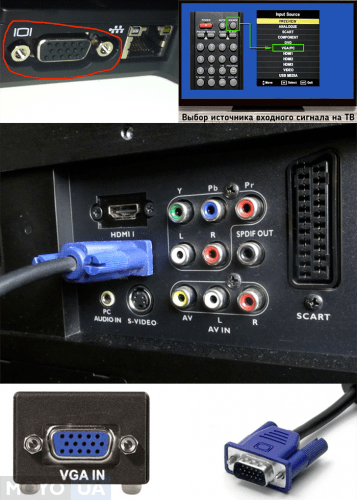
Для підключення ноутбука Samsung до бездротової мережі Wi-Fi потрібно виконати наступні кроки:
| Крок 1: | Переконайтеся, що ваш ноутбук обладнаний бездротовим адаптером Wi-Fi. |
| Крок 2: | Увімкніть бездротовий адаптер на ноутбуку. Зазвичай це можна зробити за допомогою спеціальної клавіші або комбінації клавіш на клавіатурі. Якщо у вас немає такої клавіші, перейдіть до наступного кроку. |
| Крок 3: | Клацніть на піктограмі бездротової мережі Wi-Fi у робочому столі або панелі завдань. |
| Крок 4: | Оберіть назву вашої бездротової мережі Wi-Fi зі списку доступних мереж. |
| Крок 5: | Введіть пароль для підключення до бездротової мережі Wi-Fi, якщо це потрібно. |
| Крок 6: | Зачекайте, поки ноутбук встановить підключення до бездротової мережі Wi-Fi. Якщо підключення встановлено успішно, ви побачите піктограму з показником сигналу Wi-Fi на ноутбуці. |
Тепер ви можете користуватися Інтернетом за допомогою бездротової мережі Wi-Fi на ноутбуку Samsung.
Встановлення та налаштування драйверів бездротової карти
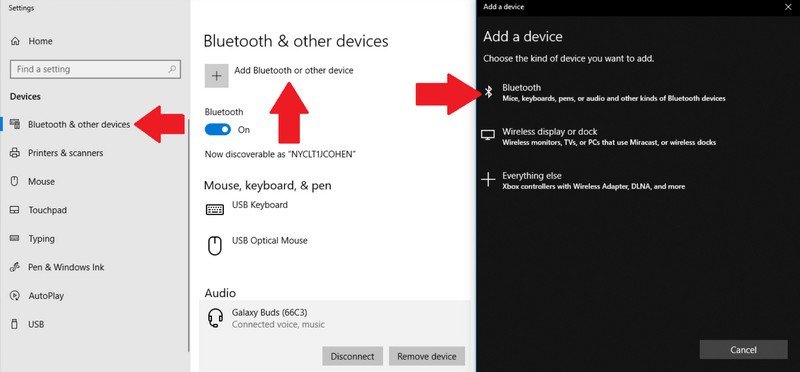
Щоб підключити інтернет до ноутбука Samsung, потрібно спочатку встановити та налаштувати драйвери бездротової карти. Це необхідно для того, щоб ваш ноутбук зміг з’єднатися з бездротовими мережами і отримати доступ до Інтернету.
Перш ніж розпочати процес встановлення драйверів, вам необхідно знати модель бездротової карти вашого ноутбука Samsung. Драйвери можуть відрізнятися залежно від моделі, тому важливо мати правильну інформацію.
Після того, як ви визначили модель бездротової карти, перейдіть на веб-сайт виробника Samsung і знайдіть сторінку з підтримкою. На цій сторінці ви зможете знайти офіційні драйвери для вашої бездротової карти.
На сторінці підтримки вам необхідно знайти правильний драйвер для вашої моделі бездротової карти. Завантажте цей драйвер на свій ноутбук Samsung і запустіть файл інсталяції.
У процесі інсталяції буде показано кілька екранів, де вам необхідно натиснути на кнопки “Далі” або “Установить”, якщо це буде потрібно. Після завершення установки драйверів, вам може бути потрібно перезавантажити ноутбук.
Після перезавантаження ноутбука ви повинні мати можливість встановити та налаштувати бездротову мережу. Натисніть на іконку бездротової мережі внизу екрана (зазвичай це зображення або іконка Wi-Fi).
У розкриваючому вікні ви побачите список доступних бездротових мереж. Виберіть потрібну мережу і введіть пароль, якщо це потрібно. Після цього ваш ноутбук Samsung повинен успішно підключитися до Інтернету через бездротову мережу.
Щоб перевірити, чи працює Інтернет, відкрийте веб-браузер і введіть будь-яку веб-сторінку. Якщо веб-сторінка завантажується, це означає, що ви успішно під’єднали інтернет до свого ноутбука Samsung.
У разі виникнення проблем зі з’єднанням або бездротовою мережею, перевірте правильність встановлення драйверів та налаштування бездротової карти. У разі потреби зверніться до служби підтримки виробника для отримання додаткової допомоги.